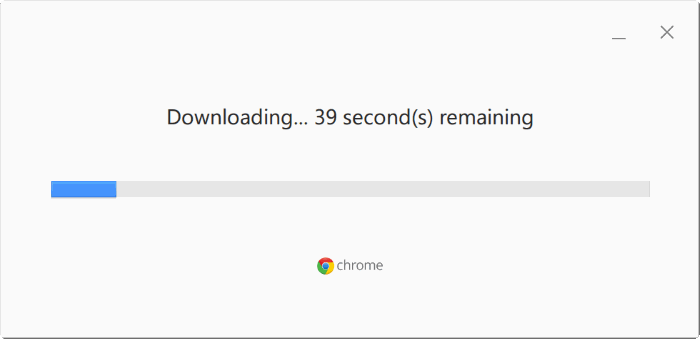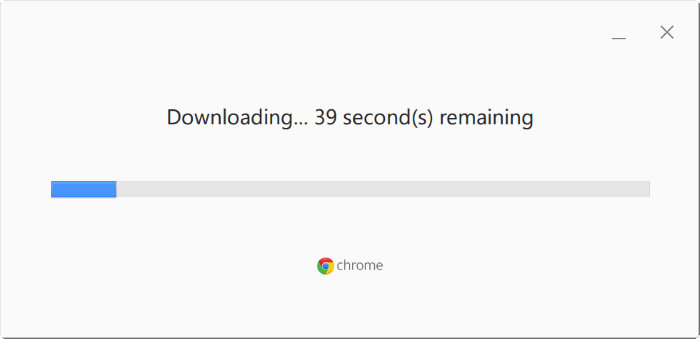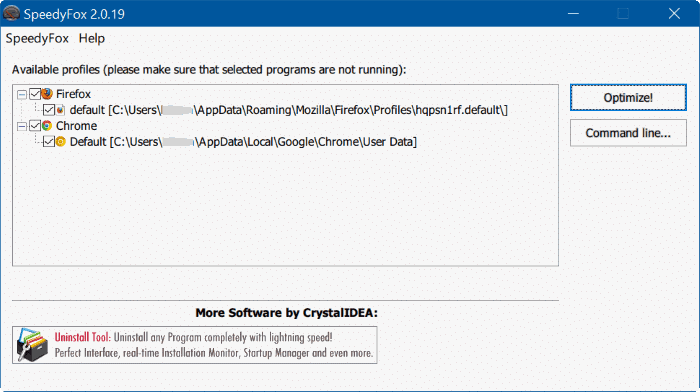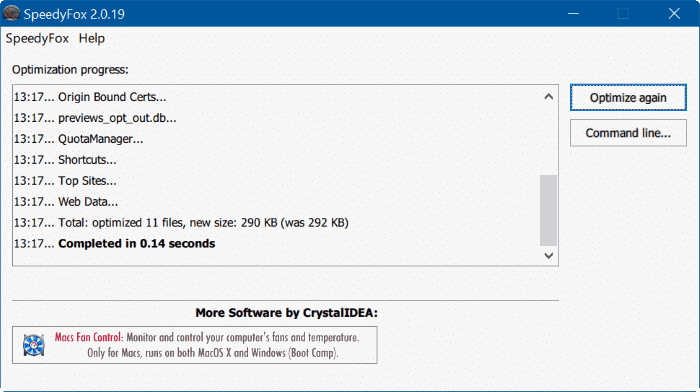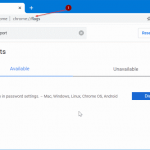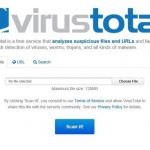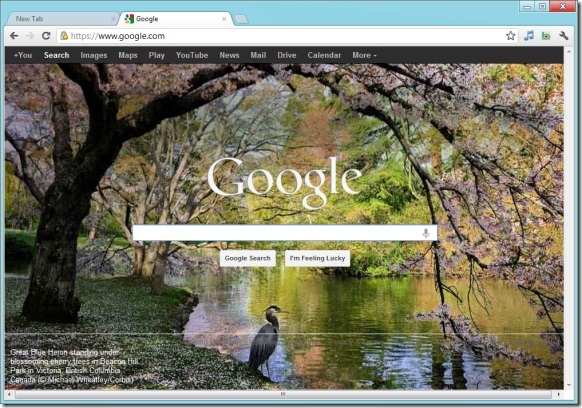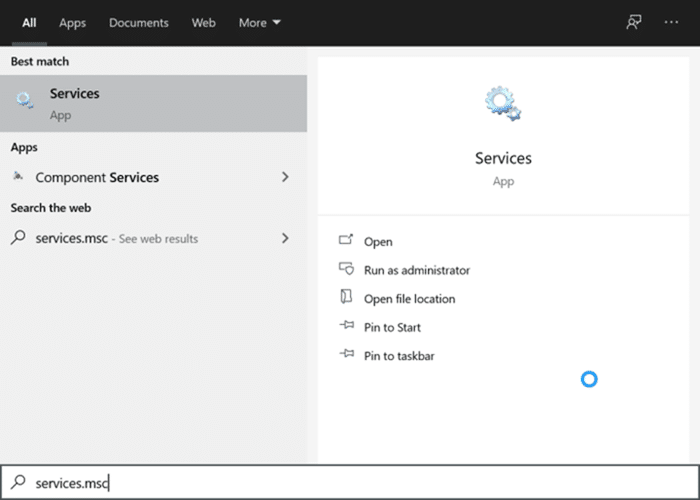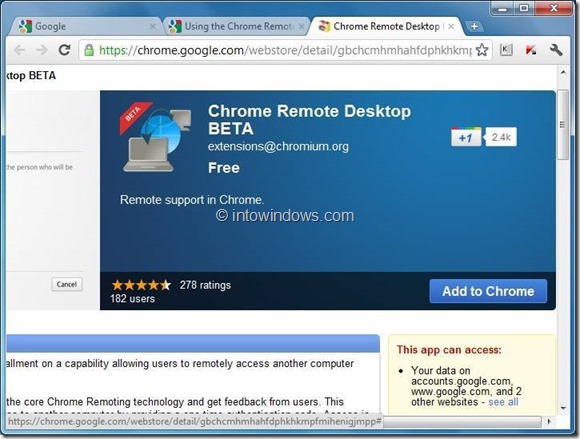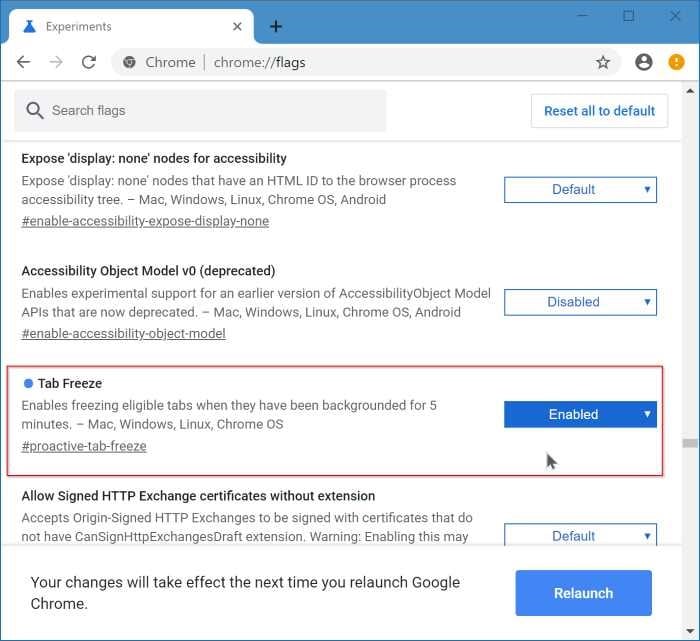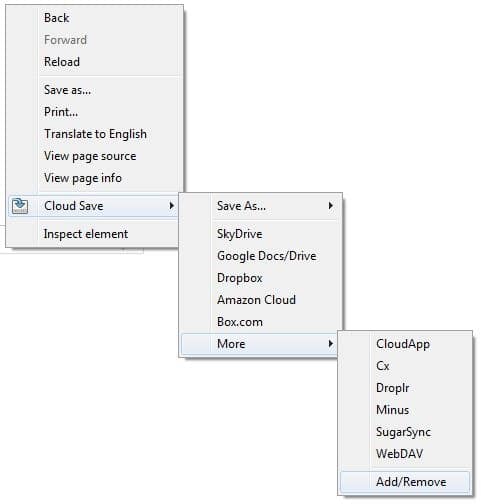Google Chrome est le leader du marché des navigateurs Web depuis quelques années. Malgré le lancement des navigateurs Edge et Vivaldi, Google Chrome continue de détenir la part de marché.
Google Chrome est peut-être le navigateur Web le plus rapide disponible pour le système d’exploitation Windows. Chrome charge les pages Web plus rapidement que ses concurrents et le navigateur de Google s’améliore encore à chaque mise à jour.
Rendre Google Chrome plus rapide
Comme tout autre navigateur Web, Google Chrome ralentit également avec le temps. Après quelques semaines d’utilisation, le navigateur met quelques secondes à démarrer et la vitesse globale diminue.
Si vous pensez que le navigateur Google Chrome sur Windows 10 n’est pas aussi rapide que le premier jour, vous pouvez réinstaller le navigateur pour restaurer la vitesse manquante. Mais la réinstallation d’un navigateur n’est pas une tâche facile car elle supprimera votre historique de navigation et d’autres données importantes à moins que vous ne sauvegardiez vos mots de passe Chrome et d’autres données.
Utilisez SpeedyFox pour accélérer Google Chrome sous Windows
Les utilisateurs de Windows qui souhaitent accélérer leur navigateur Chrome peuvent utiliser un outil gratuit appelé SpeedyFox. De toute évidence, le nom du programme ressemble à un programme conçu pour accélérer Firefox, mais il est également entièrement compatible avec Google Chrome. Le programme SpeedyFox a été initialement publié pour Firefox, d’où son nom.
Selon le développeur de SpeedyFox, ce petit programme vous aide à augmenter le temps de démarrage de Chrome jusqu’à 3x et améliore la vitesse globale du navigateur Chrome. En plus de Chrome, vous pouvez utiliser SpeedyFox pour accélérer les programmes Firefox, Vivaldi, Skype, Mozilla Thunderbird et Palemoon.
SpeedyFox compacte la base de données du navigateur sans supprimer aucune donnée et optimise la même chose pour fonctionner plus rapidement, selon le développeur.
Le développeur recommande d’exécuter cet outil une fois toutes les deux à trois semaines, en fonction de l’utilisation.
L’utilisation de SpeedyFox est assez simple. Après avoir installé et exécuté SpeedyFox sur Windows 10 ou une version antérieure de Windows, il détecte automatiquement votre installation et vos profils Chrome. Si vous disposez de plusieurs profils, répertoriez tous les profils créés dans votre navigateur.
Sélectionnez le profil que vous souhaitez optimiser à l’aide de SpeedyFox, puis cliquez sur le bouton Optimiser. Si simple!
Cependant, selon la taille du profil et la configuration du PC, l’outil peut prendre jusqu’à une heure pour terminer l’optimisation.
Bien que SpeedyFox ne supprime pas votre historique de navigation, vos mots de passe ou vos signets, nous vous recommandons de créer une sauvegarde de ces jours avant d’exécuter SpeedyFox.
Visitez le lien suivant pour télécharger la dernière version de SpeedyFox pour Windows.